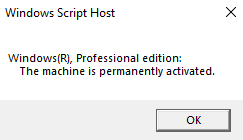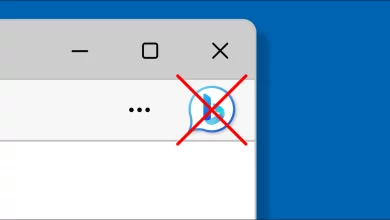يساعد تنشيط ويندوز على جهاز الكمبيوتر الخاص بك في التحقق من أن نسختك أصلية ويتم استخدامها وفقًا لشروط ترخيص برامج Microsoft. إنه يضمن أنك تستخدم نسخة أصلية من نظام تشغيل سطح المكتب . لذلك إذا كنت تتساءل عن كيفية التحقق من تنشيط جهاز الكمبيوتر الذي يعمل بنظام ويندوز 10 أم لا ، فقد وصلت إلى المكان الصحيح. سنوضح لك كيفية التحقق من حالة تنشيط Windows 10 والترخيص على جهاز الكمبيوتر الخاص بك في هذه المقالة.
تحقق من حالة تنشيط Windows 10 2021
سنعلمك طرقًا متعددة للتحقق مما إذا كان قد تم تنشيط تثبيت ويندوز 10 الخاص بك ، بما في ذلك من خلال قائمة الإعدادات ، باستخدام موجه الأوامر ، وكذلك أمر التشغيل. تنطبق الطرق الموضحة أدناه على جميع أنواع الأجهزة التي تعمل بنظام Windows 10 ، بما في ذلك أجهزة الكمبيوتر المكتبية وأجهزة الكمبيوتر المحمولة .
الطريقة الأولى: استخدام قائمة الإعدادات
مع Windows 10 ، أضافت Microsoft خيار واجهة المستخدم للتحقق من حالة تنشيط نسختك من نظام التشغيل. إنها أبسط طريقة للقيام بالمهمة ولا تتطلب سوى بضع نقرات بالماوس. ومع ذلك ، لا تتوفر هذه الطريقة إلا في نظام التشغيل Windows 10 ، لذلك إذا كنت تقوم بتشغيل إصدار سابق من Windows ، فانتقل إلى الطريقة التالية.
- افتح تطبيق الإعدادات باستخدام اختصار لوحة مفاتيح ويندوز 10 “مفتاح Windows + I” على جهاز الكمبيوتر الخاص بك. بدلاً من ذلك ، يمكنك النقر بزر الماوس الأيمن فوق زر البدء وتحديد الإعدادات.
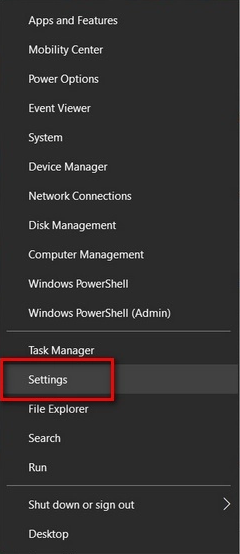
- الآن ، انتقل إلى نافذة إعدادات “التحديث والأمان–Update & Security“.
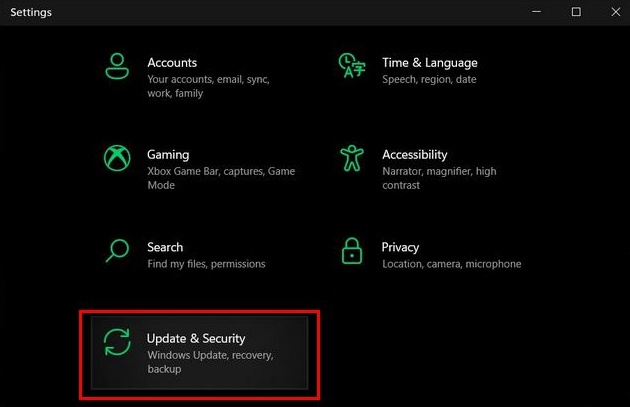
- في الصفحة التالية ، انقر فوق “التنشيط–Activation” من الشريط الجانبي الأيسر. ستتمكن الآن من رؤية حالة التنشيط والترخيص لتثبيت Windows 10 الخاص بك.
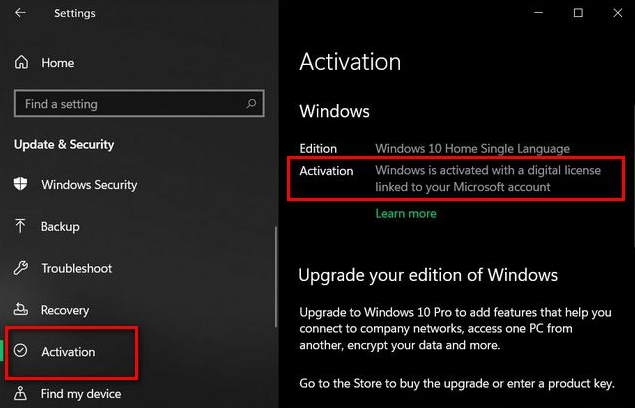
الطريقة الثانية : موجه الأوامر CMD
الطريقة التالية تعمل على ويندوز 10. يمكنك أيضًا تشغيلها على إصدارات أقدم من ويندوز ، بما في ذلك Windows 7 و Windows 8 و Windows 8.1 .
- يمكنك أيضًا تشغيل الأمر المذكور أعلاه مباشرةً من خلال وظيفة “تشغيل” للتحقق مما إذا كان جهاز الكمبيوتر الذي يعمل بنظام Windows 10 قد تم تنشيطه أم لا.
- للوصول إلى موجه الأوامر CMD ، اضغط على مفتاح ” Windows + R” في نفس الوقت. الآن انسخ والصق الأمر التالي: slmgr.vbs /xpr في مربع النص. أخيرًا ، اضغط على Enter.
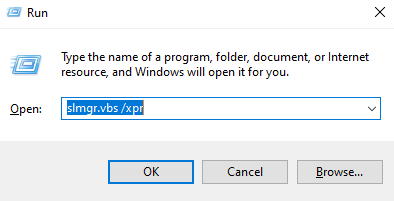
- سترى مرة أخرى نفس النوافذ المنبثقة تمامًا مثل الطريقة الأخيرة. سيُعلمك بحالة تنشيط تثبيت Windows 10 الخاص بك.